win10电脑版植物大战僵尸不能全屏怎么办 win10电脑版植物大战僵尸窗口化设置方法
在使用Win10电脑版玩《植物大战僵尸》时,有些玩家可能会遇到无法全屏的问题,这令人十分困扰,全屏模式不仅能提供更好的视觉体验,还能增强游戏的沉浸感。幸运的是解决这个问题并不复杂。本文将为大家介绍几种简单的窗口化设置方法,帮助您轻松调整游戏画面,重新享受经典的植物大战僵尸乐趣。不论是通过游戏设置、快捷键,还是调整显示器分辨率,您都能找到适合自己的解决方案。接下来我们将详细说明这些步骤,助您摆脱烦恼,畅快游戏!
具体方法:
1、在windows10系统主界面,我们右键点击开始按钮,在弹出菜单中选择“运行”菜单项。
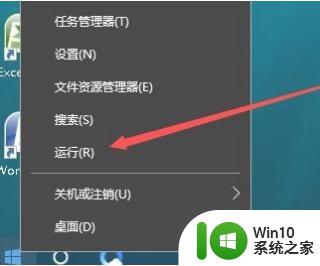
2、在打开的运行窗口中,我们输入命令regedit,然后点击确定按钮,打开注册表编辑器。
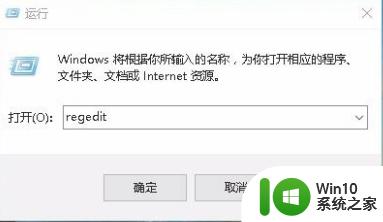
3、接下来在打开的注册表编辑器窗口中,定位到HKEY_LOCAL_MACHINE\SYSTEM\ControlSet001\Control\GraphicsDrivers\Configuration注册表项。
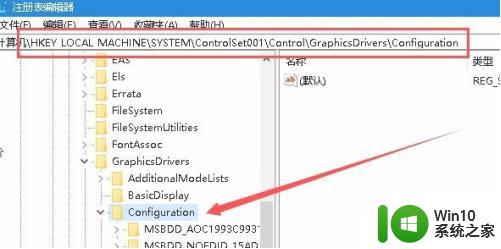
4、然后在Configuration注册表项下的各项中,找到Scaling注册表键值。
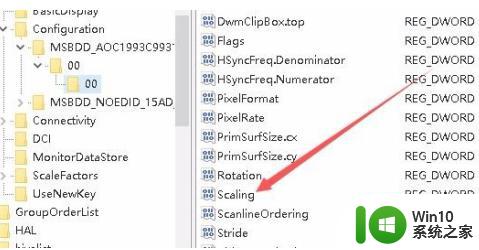
5、然后双击Scaling注册表键打开其编辑属性窗口,把其数值数据修改为3,最后点击确定按钮。
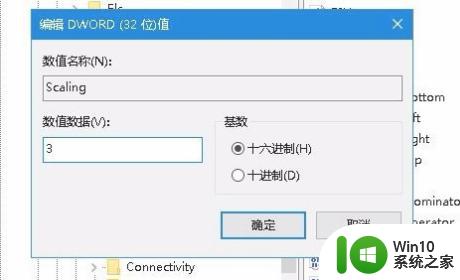
6、接着我们打开控制面板,然后在打开的控制面板窗口中找到“程序和功能”图标。
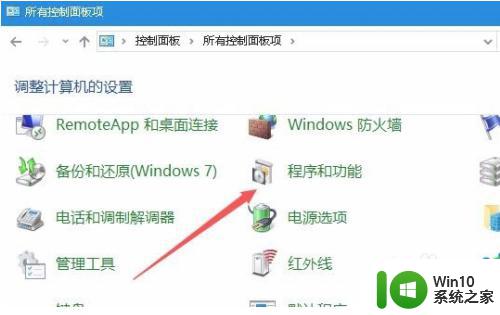
7、在打开的程序和功能窗口中点击左侧边栏的“启用或关闭Windows功能”快捷链接。
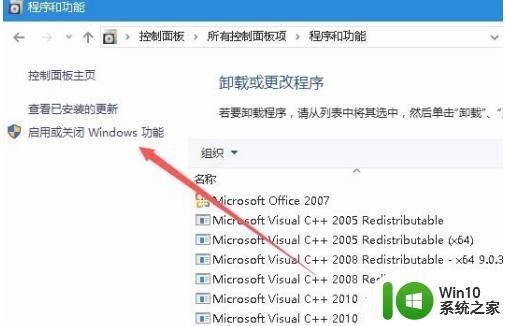
8、在打开的启用功或关闭Windows功能窗口中,找到“旧版组件”一项,选中其下的DirectPlay一项,最后点击确定按钮,安装DirectPlay后就可以使用用屏玩游戏了。
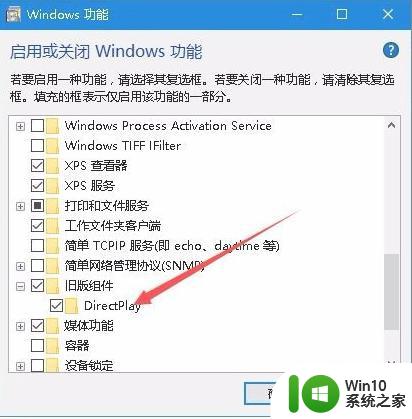
以上就是win10电脑版植物大战僵尸不能全屏怎么办的全部内容,如果有遇到这种情况,那么你就可以根据小编的操作来进行解决,非常的简单快速,一步到位。
win10电脑版植物大战僵尸不能全屏怎么办 win10电脑版植物大战僵尸窗口化设置方法相关教程
- win10植物大战僵尸如何设置全屏 植物大战僵尸win10怎么全屏
- windows10下载植物大战僵尸方法 windows10能不能下载植物大战僵尸
- win10怎么下载植物大战僵尸 win10下载植物大战僵尸的方法
- win10玩植物大战僵尸只能在窗口化运行的解决方法 如何将植物大战僵尸在win10中窗口化运行
- 植物大战僵尸win10窗口太小怎么调全屏 植物大战僵尸win10怎么调整窗口大小
- 植物大战僵尸在win10不能全屏解决方法 植物大战僵尸win10无法全屏怎么办
- win10植物大战僵尸中文年度加强版怎么全屏 win10植物大战僵尸中文年度加强版怎么设置全屏模式
- 植物大战僵尸win10电脑版存档路径怎么打开 植物大战僵尸win10电脑版存档路径查找方法
- win10如何全屏玩植物大战僵尸2010 win10怎么全屏玩植物大战僵尸2010
- 植物大战僵尸win10全屏崩溃如何修复 植物大战僵尸win10全屏崩溃解决方法
- win10植物大战僵尸如何全屏玩 植物大战僵尸怎么全屏玩Win10版
- 植物大战僵尸win10开全屏闪退怎么解决 植物大战僵尸win10开全屏闪退原因
- 蜘蛛侠:暗影之网win10无法运行解决方法 蜘蛛侠暗影之网win10闪退解决方法
- win10玩只狼:影逝二度游戏卡顿什么原因 win10玩只狼:影逝二度游戏卡顿的处理方法 win10只狼影逝二度游戏卡顿解决方法
- 《极品飞车13:变速》win10无法启动解决方法 极品飞车13变速win10闪退解决方法
- win10桌面图标设置没有权限访问如何处理 Win10桌面图标权限访问被拒绝怎么办
win10系统教程推荐
- 1 蜘蛛侠:暗影之网win10无法运行解决方法 蜘蛛侠暗影之网win10闪退解决方法
- 2 win10桌面图标设置没有权限访问如何处理 Win10桌面图标权限访问被拒绝怎么办
- 3 win10关闭个人信息收集的最佳方法 如何在win10中关闭个人信息收集
- 4 英雄联盟win10无法初始化图像设备怎么办 英雄联盟win10启动黑屏怎么解决
- 5 win10需要来自system权限才能删除解决方法 Win10删除文件需要管理员权限解决方法
- 6 win10电脑查看激活密码的快捷方法 win10电脑激活密码查看方法
- 7 win10平板模式怎么切换电脑模式快捷键 win10平板模式如何切换至电脑模式
- 8 win10 usb无法识别鼠标无法操作如何修复 Win10 USB接口无法识别鼠标怎么办
- 9 笔记本电脑win10更新后开机黑屏很久才有画面如何修复 win10更新后笔记本电脑开机黑屏怎么办
- 10 电脑w10设备管理器里没有蓝牙怎么办 电脑w10蓝牙设备管理器找不到
win10系统推荐
- 1 萝卜家园ghost win10 32位安装稳定版下载v2023.12
- 2 电脑公司ghost win10 64位专业免激活版v2023.12
- 3 番茄家园ghost win10 32位旗舰破解版v2023.12
- 4 索尼笔记本ghost win10 64位原版正式版v2023.12
- 5 系统之家ghost win10 64位u盘家庭版v2023.12
- 6 电脑公司ghost win10 64位官方破解版v2023.12
- 7 系统之家windows10 64位原版安装版v2023.12
- 8 深度技术ghost win10 64位极速稳定版v2023.12
- 9 雨林木风ghost win10 64位专业旗舰版v2023.12
- 10 电脑公司ghost win10 32位正式装机版v2023.12